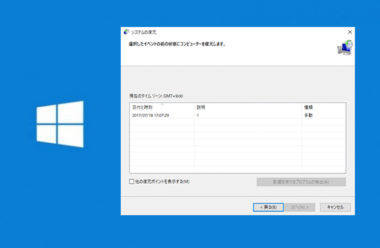
Windows10/Windows11のシステムが不安定になったり、トラブルが発生した際は、Windowsの「システムの復元」機能を使って、システムを正常に動作していた時の状態に戻すことができます。
今回は、Windows10/Windows11のシステムの復元機能の使い方について詳しい手順・方法を解説します。
この記事の内容
システムの復元とは
Windows10/Windows11の「システムの復元」とは、Windowsの動作が不安定になった際に「復元ポイント」と呼ばれる時点までシステムを戻す作業のことです。
システムの復元では、システムやプログラムに関連したファイルにのみ変更が行われます。そのため、ユーザーが作成したデータやファイルはそのまま残ります。
しかし、システムの復元によってWindowsに問題が起きるケースのあるため、大切なデータやファイルはあらかじめバックアップを取っておくことをおすすめします。
復元ポイントの作成が必要
Windows10/Windows11でシステムの復元を行う場合は、復元ポイントが作成されている必要があります。復元ポイントがない場合は、システムの復元はできないのでご注意ください。
復元ポイントは、Windowsで自動作成の設定を行うことで、自動的に作成することもできます。復元ポイントの作成方法については、次のページを参考にして下さい。
事前にファイルのバックアップを取っておくことをおすすめします。システムの復元は、システムの内容が変更されるため、Windowsに不具合が起きるケースも稀にあるためです。
システムの復元手順
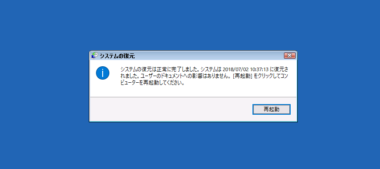
Windows10でシステムの復元を行うには、以下の手順に従って操作してください。
- 「Windowsマーク」を右クリックして「システム」をクリックします。
- 関連設定から「システムの詳細設定」を開きます。
- 「システムの保護」タブをクリックして開きます。
- 「システムの復元」をクリックします。「次へ」をクリックします。
- 「別の復元ポイントを選択する」を選択することで復元ポイントを選択します。
- 復元ポイントを特に指定する必要がない場合は、「推奨される復元」を選択して「次へ」で進めても問題ありません。
- 「影響を受けるプログラムの検出」をクリックすることで、指定した復元ポイントで変更されるプログラムを見つけることができます。
- もし削除されるプログラム・ドライバーがある場合は、復元完了後に再インストールします。
- 復元ポイントを決めたら「次へ」→「完了」をクリックします。
- 確認画面が表示されたら、内容を確認してから「はい」をクリックします。
- 復元処理が開始されます。完了までしばらく待ちます。
- すべての処理が完了したらパソコンが再起動し、Windowsのシステムが以前の状態に戻ります。
Windowsが起動できない時の復元手順
Windowsが起動できない場合は、上記の手順でシステムを復元できないため、Windows回復環境からシステムの復元を行います。
- Windows回復環境を起動します。回復ドライブまたはインストールメディアを使用するか、強制終了を2回繰り返してください。
- 回復環境を起動できない場合は、『Windows10/11が起動しない時の回復環境の実行方法4つ』も併せて参考にして下さい。
- 「トラブルシューティング」→「詳細オプション」→「システムの復元」をクリックします。
- 「システムの復元」画面が表示されます。「次へ」をクリックします。
- 復元ポイントが作成されている場合はリストに復元ポイントの一覧が表示されます。問題が起こる以前の日付の復元ポイントを選び、「次へ」をクリックします。
- 後の手順は通常のシステムの復元手順と同じです。
システムの復元に必要な時間
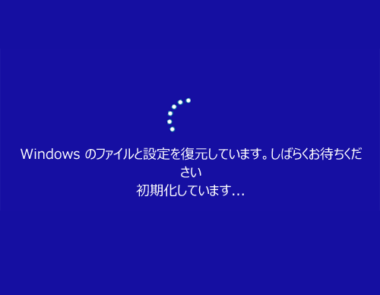
Windowsのシステムの復元にかかる時間は、復元ポイントと現在のシステムの変更したデータの量やマシンスペックによって大きく変わってきます。
システムの復元は、数日前の小さな変更であれば数分から数時間で終わることほとんどです。
しかし、古い復元ポイントへの復元の場合、数十時間以上かかってしまうケースもあるようです。
Windows10のシステムの復元が始まると以下のメッセージが表示されます。
Windowsのファイルと設定を復元しています。しばらくお待ちください。初期化しています…
上記のメッセージが表示され数時間止まってしまうこともあるようですが、パソコンの電源は絶対に切らないようにして下さい。
システムの復元は途中で中断すると深刻なシステムエラーを起こしかねません。パソコンを使う予定のない日に行うなど、時間に十分余裕のある時に行って下さい。
システムの復元ができない場合
システムの復元を実行後にしばらく待っても、復元が終わらないケースがあります。
また、復元中にエラーが発生してシステムの復元ができないケースもあります。
システムの復元ができない時の対処方法については、次のページで詳しく解説しているので併せて参考にして下さい。
保存してあるファイルはどうなる?
システムの復元が完了すると、Windowsのシステムファイルが変更前の状態に戻ります。
通常の画像や文章、動画などのデータには影響はありません。そのため、削除したファイルは復元できないのでご注意下さい。